Hướng dẫn sử dụng drone
Hướng Dẫn Sử Dụng DJI Avata 2 Cho Người Dùng Mới
Với khả năng nhào lộn ACRO 180°, cảm biến CMOS 1/1.3 inch, quay video HDR 4K/60fps, cấu hình màu D-Log M 10 bit và thời lượng pin 23 phút cùng tính năng truyền video DJI O4, DJI Avata 2 chắc chắn không phải chiếc drone dành cho người “yếu tim”. Hãy cùng TokyoCamera chuẩn bị chinh phục những chuyến bay ngoạn mục nhất qua hướng dẫn sử dụng DJI Avata 2 cho người mới sau đây.
Hướng dẫn sạc pin trước khi sử dụng DJI Avata 2
Hướng dẫn sử dụng sạc pin DJI cho DJI Avata 2
Pin DJI Avata 2 Intelligent Flight Battery cần được sạc và kích hoạt cho lần sử dụng đầu tiên. Bạn cũng nên sạc đầy pin trước mỗi lần sử dụng và sử dụng các thiết bị sạc do DJI cung cấp, chẳng hạn như DJI Avata 2 Two-Way Charging Hub, Bộ sạc di động DJI 65W hoặc các bộ sạc USB Power Delivery khác.
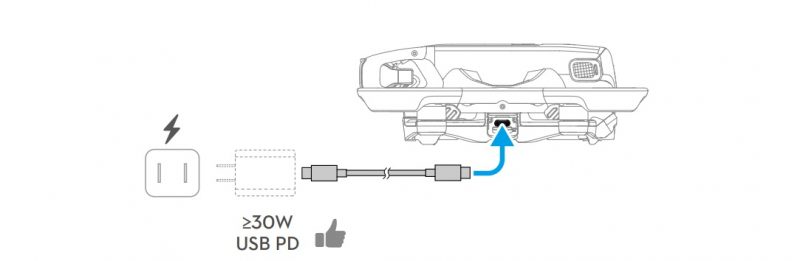
1. Đảm bảo pin đã được lắp đúng cách vào máy bay.
2. Kết nối bộ sạc với nguồn điện xoay chiều (100-240 V, 50/60 Hz; sử dụng bộ đổi nguồn nếu cần).
3. Kết nối bộ sạc với cổng sạc trên máy bay.
4. Đèn LED mức pin hiển thị mức pin hiện tại trong quá trình sạc.
5. Pin được sạc đầy khi tất cả đèn LED mức pin tắt. Tháo bộ sạc khi pin được sạc đầy.
Hướng dẫn sử dụng hub sạc pin cho DJI Avata 2
Pin bay thông minh có mức công suất cao nhất sẽ được sạc trước, sau đó các pin còn lại sẽ được sạc theo trình tự theo mức công suất của chúng.
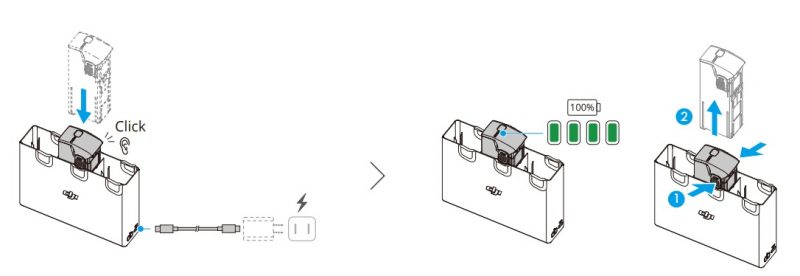
Hub sạc có thể sử dụng chức năng tích lũy năng lượng để chuyển phần năng lượng còn lại của nhiều pin công suất thấp vào pin có công suất còn lại cao nhất. Sau khi lắp pin, hub sạc có thể cung cấp năng lượng cho các thiết bị bên ngoài thông qua cổng USB-C, chẳng hạn như bộ điều khiển từ xa hoặc điện thoại di động.
Lưu ý:
- Khi sử dụng hub sạc để sạc Pin máy bay thông minh, bạn nên sử dụng Bộ sạc di động DJI 65W hoặc bộ sạc USB Power Delivery. Khi sử dụng với Bộ sạc di động DJI 65W, hub sạc có thể sạc đầy một Pin máy bay thông minh trong khoảng 45 phút.
- Hub sạc chỉ tương thích với Pin máy bay thông minh BWX520-2150-14.76. KHÔNG sử dụng hub sạc với các mẫu pin khác.
- Đặt hub sạc trên bề mặt phẳng, ổn định, thông gió tốt khi sạc thiết bị bên ngoài hoặc tích tụ điện. Đảm bảo thiết bị được cách điện đúng cách để tránh nguy cơ hỏa hoạn.
- KHÔNG chạm vào các đầu cực kim loại trên các cổng pin. Lau sạch các đầu cực kim loại bằng vải sạch, khô nếu có bất kỳ cặn bẩn nào đáng chú ý.
- Đảm bảo sạc pin khi pin yếu kịp thời. Bạn nên cất giữ pin trong hub sạc.
Hướng dẫn sử dụng DJI Avata 2 lần đầu tiên
Kích hoạt DJI Avata 2
DJI Avata 2 phải được kích hoạt trước khi sử dụng lần đầu tiên. Đảm bảo tất cả các thiết bị được liên kết sau khi bật máy bay, kính DJI Goggles và thiết bị điều khiển từ xa. Kết nối cổng USB-C của kính DJI Goggles với thiết bị di động, chạy DJI Fly và làm theo lời nhắc để kích hoạt.
Bạn cần có kết nối internet để kích hoạt. Nếu liên kết tự động không thành công, hãy làm theo lời nhắc trên màn hình trên DJI Fly để liên kết máy bay và kính DJI Goggles. Máy bay và kính DJI Goggles phải được liên kết để nhận dịch vụ bảo hành
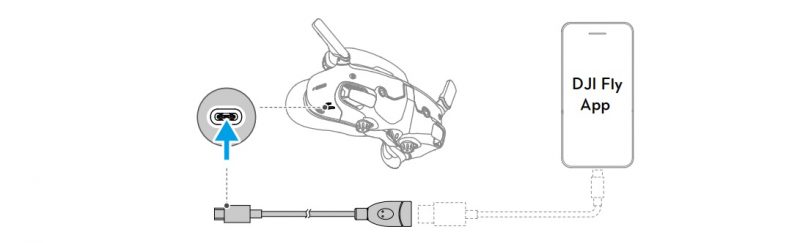
Lưu ý: Kính DJI Goggles chỉ hỗ trợ giao thức USB-C chuẩn và cáp Lightning được chứng nhận MFi. Không hỗ trợ cáp không chuẩn. Nếu thiết bị không phản hồi sau khi kết nối, hãy sử dụng cáp dữ liệu khác và thử lại.
Hướng dẫn bật/tắt DJI Avata 2
Nhấn rồi nhấn và giữ nút Nguồn trên máy bay hoặc bộ điều khiển từ xa để bật hoặc tắt thiết bị.
Hướng dẫn cài đặt DJI Fly
Hãy tải ứng dụng DJI Fly xuống thiết bị di động của bạn và làm theo hướng dẫn để sử dụng với DJI Avata 2.

Lưu ý:
- Phiên bản Android của DJI Fly tương thích với Android v7.0 trở lên. Phiên bản iOS của DJI Fly tương thích với iOS v11.0 trở lên.
- Giao diện và chức năng của DJI Fly có thể thay đổi khi phiên bản phần mềm được cập nhật. Trải nghiệm sử dụng thực tế dựa trên phiên bản phần mềm được sử dụng.
Một lời nhắc sẽ xuất hiện trong DJI Fly khi có phần mềm mới. Cập nhật firmware và phiên bản ứng dụng mới bất cứ khi nào được nhắc để đảm bảo trải nghiệm người dùng tối ưu.
Hướng dẫn liên kết điều khiển từ xa với kính và DJI Avata 2
DJI Goggles 3 và DJI RC Motion 3 đã được liên kết với máy bay khi mua cùng nhau dưới dạng combo. Sau đó, hãy sử dụng thiết bị của bạn sau khi kích hoạt.
Đảm bảo rằng các thiết bị được sử dụng với máy bay đã được cập nhật lên phiên bản phần mềm mới nhất thông qua phần mềm DJI ASSISTANT 2 (Dòng máy bay không người lái dành cho người tiêu dùng) trước khi kết nối và bật nguồn.
1. Kết nối máy bay và kính DJI Goggles 3:
a. Nhấn và giữ nút nguồn trên máy bay cho đến khi nó kêu bíp một lần và đèn LED mức pin bắt đầu nhấp nháy theo trình tự.
b. Nhấn và giữ nút nguồn trên kính bảo hộ cho đến khi kính bảo hộ bắt đầu kêu bíp liên tục và đèn LED mức pin bắt đầu nhấp nháy theo trình tự.
c. Sau khi liên kết hoàn tất, đèn LED mức pin của máy bay sẽ sáng liên tục và hiển thị mức pin, kính bảo hộ ngừng kêu bíp và có thể hiển thị hình ảnh bình thường.
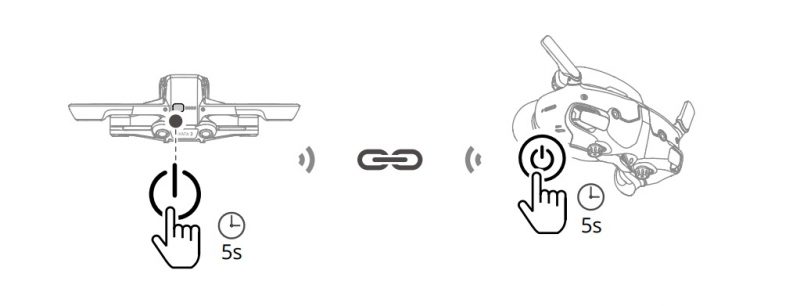
2. Kết nối kính DJI Goggles và bộ điều khiển chuyển động:
a. Nhấn và giữ nút nguồn trên kính bảo hộ cho đến khi kính bắt đầu kêu bíp liên tục và đèn LED báo mức pin bắt đầu nhấp nháy theo trình tự.
b. Nhấn và giữ nút nguồn trên bộ điều khiển chuyển động cho đến khi nó bắt đầu kêu bíp liên tục và đèn LED báo mức pin bắt đầu nhấp nháy theo trình tự.
c. Sau khi liên kết thành công, kính bảo hộ và bộ điều khiển chuyển động sẽ ngừng kêu bíp và cả hai đèn LED báo mức pin đều sáng liên tục và hiển thị mức pin.
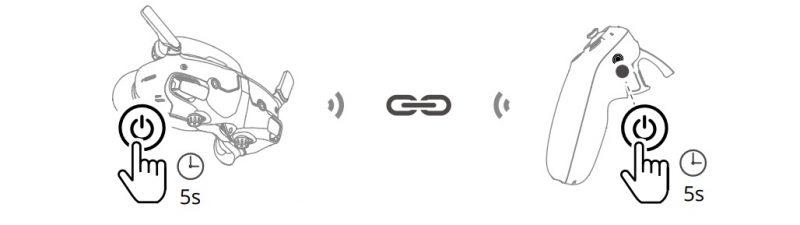
Lưu ý:
• Đảm bảo các thiết bị cách nhau trong phạm vi 0.5 m trong quá trình liên kết.
• Khởi động lại các thiết bị nếu các thiết bị không liên kết được. Kết nối kính bảo hộ với thiết bị di động, chạy ứng dụng DJI Fly, chọn Hướng dẫn kết nối, sau đó làm theo hướng dẫn trên màn hình để liên kết.
• Máy bay chỉ có thể được điều khiển bằng một thiết bị điều khiển từ xa trong khi bay. Nếu máy bay của bạn đã được liên kết với nhiều thiết bị điều khiển từ xa, hãy tắt các thiết bị điều khiển từ xa khác trước khi bay.
Hướng dẫn sử dụng DJI Avata 2 cơ bản
Hướng dẫn tháo và gắn cánh quạt DJI Avata 2
Có hai loại cánh quạt và động cơ của DJI Avata 2: CW và CCW, được thiết kế để quay theo các hướng khác nhau. Các hoạ tiết đánh dấu được sử dụng để chỉ ra cánh quạt nào nên được gắn vào động cơ nào.
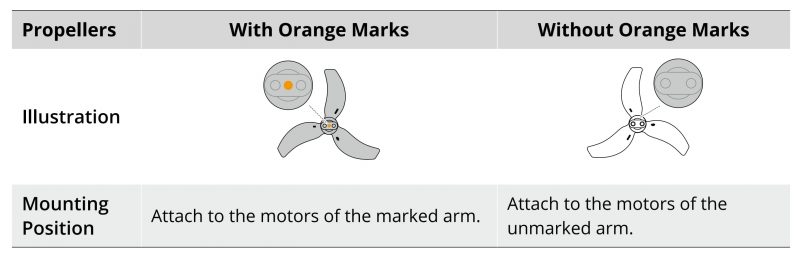
Gắn các cánh quạt được đánh dấu vào động cơ của cánh tay được đánh dấu và các cánh quạt không được đánh dấu vào động cơ của cánh tay không được đánh dấu. Sử dụng tua vít 1.5 mm từ combo phụ kiện đi kèm với drone để gắn các cánh quạt. Đảm bảo các cánh quạt được cố định chắc chắn.
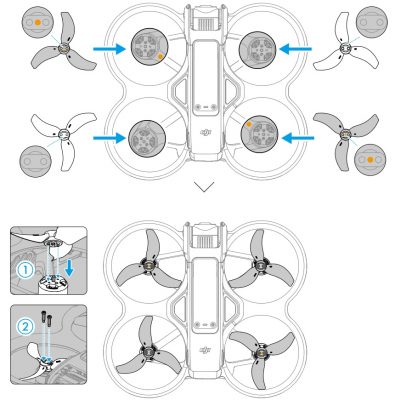
Ngược lại, sử dụng tua vít trong hộp máy bay để nới lỏng các ốc vít và tháo cánh quạt ra khỏi động cơ khi không sử dụng.

Hướng dẫn tháo lắp pin DJI Avata 2
Lắp Pin bay Thông minh vào ngăn chứa pin của DJI Avata 2. Đảm bảo pin được lắp hoàn toàn với tiếng kêu tách, cho biết khóa pin đã được cài chặt.
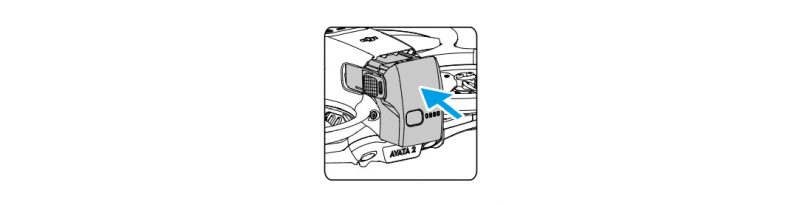
Ngược lại, nhấn các khóa pin ở hai bên để tháo pin ra khỏi ngăn chứa.
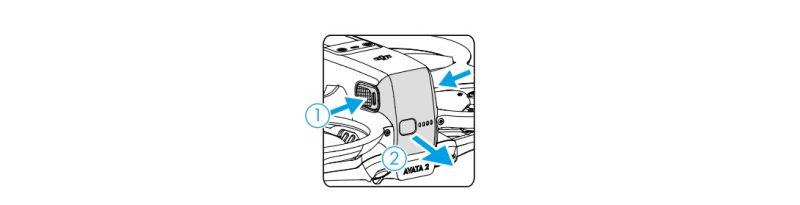
Lưu ý:
- KHÔNG lắp hoặc tháo pin khi máy bay đang bật nguồn.
- Đảm bảo pin được lắp chắc chắn.
Hướng dẫn danh sách chuẩn bị trước chuyến bay với DJI Avata 2
1. Đảm bảo kính DJI Goggles, thiết bị điều khiển từ xa, Pin bay thông minh và thiết bị di động được sạc đầy.
2. Đảm bảo cánh quạt được lắp đúng cách và chắc chắn.
3. Đảm bảo Pin bay thông minh được kết nối đúng cách và chắc chắn.
4. Đảm bảo nắp chống bụi của cổng USB-C và khe cắm thẻ nhớ microSD được đóng chặt.
5. Đảm bảo bộ bảo vệ gimbal đã được tháo ra. Đảm bảo tất cả ống kính và cảm biến của máy ảnh đều sạch.
6. Đảm bảo máy bay, thiết bị điều khiển từ xa, gimbal và máy ảnh hoạt động bình thường.
7. Đảm bảo ăng-ten của kính DJI Goggles được mở ra.
8. Đảm bảo kính DJI Goggles hoạt động bình thường và hiển thị truyền video.
9. Đảm bảo độ cao bay tối đa, khoảng cách bay tối đa và độ cao RTH đều được đặt đúng trong kính DJI Goggles theo luật pháp và quy định của địa phương. Tham khảo các khu vực cấm bay flycam tại Việt Nam để có lộ trình bay đúng luật.
10. Chỉ sử dụng các bộ phận chính hãng của DJI hoặc các bộ phận được DJI ủy quyền. Các bộ phận không được ủy quyền có thể gây ra trục trặc hệ thống và ảnh hưởng đến an toàn bay.
Hướng dẫn sử dụng điều khiển từ xa để lái DJI Avata 2
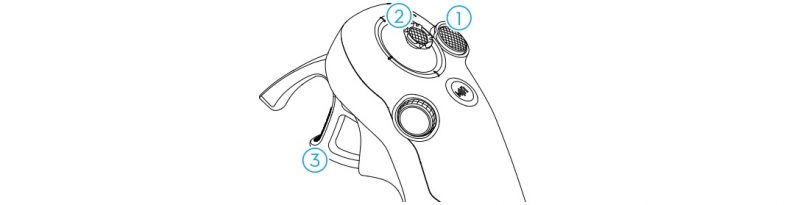
1. Sử dụng nút khóa để điều khiển cất cánh, hạ cánh và phanh của máy bay.
2. Di chuyển cần điều khiển để máy bay bay lên, hạ xuống hoặc di chuyển sang trái hoặc phải theo chiều ngang. (chỉ khả dụng khi Khi Easy ACRO không được bật hoặc hành động Easy ACRO được chọn là Slide.)
3. Có hai mức áp lực khi nhấn tay ga. Khi nhẹ nhàng nhấn đến vị trí giữa nấc dừng đầu tiên và thứ hai, bạn có thể cảm thấy một khoảng dừng đáng chú ý. Nhấn tay ga đến các nấc dừng khác nhau để điều khiển các hành động khác nhau của máy bay.
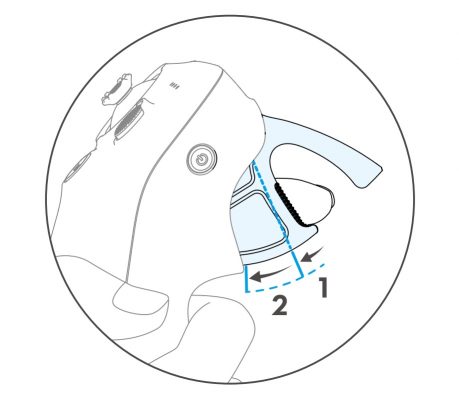
- Khi không nhấn ga, máy bay sẽ lơ lửng
- Khi nhẹ nhàng nhấn ga đến nấc dừng đầu tiên, bạn có thể điều chỉnh hướng máy bay bằng cách nghiêng bộ điều khiển chuyển động theo chiều dọc sang trái hoặc phải. Lưu ý rằng DJI Avata 2 sẽ không bay về phía trước tại thời điểm này.
- Nhấn ga đến điểm dừng thứ hai để máy bay bay theo hướng vòng tròn trên kính bảo hộ.
- Đẩy chân ga về phía trước để điều khiển DJI Avata 2 bay lùi.
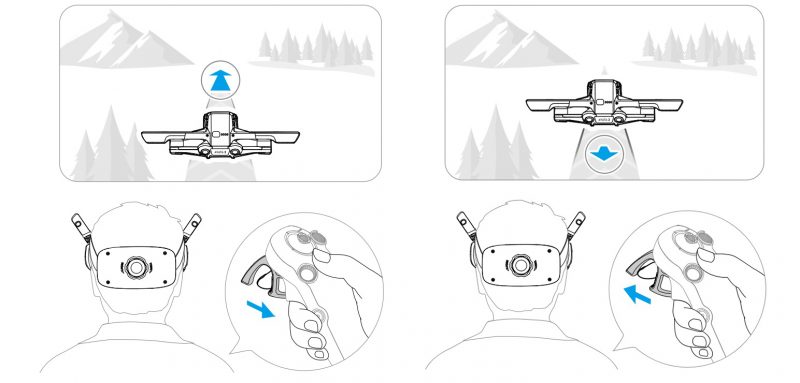
Bạn có thể nhẹ nhàng nhấn tay ga đến nấc dừng đầu tiên và đồng thời nghiêng đầu bộ điều khiển chuyển động theo cả hai hướng để làm cho máy bay nghiêng. Góc nghiêng của bộ điều khiển chuyển động càng lớn, máy bay sẽ quay vòng càng nhanh. Vòng tròn trong kính DJI Goggles sẽ di chuyển sang trái và phải và chế độ xem trực tiếp chuyến bay sẽ thay đổi tương ứng.
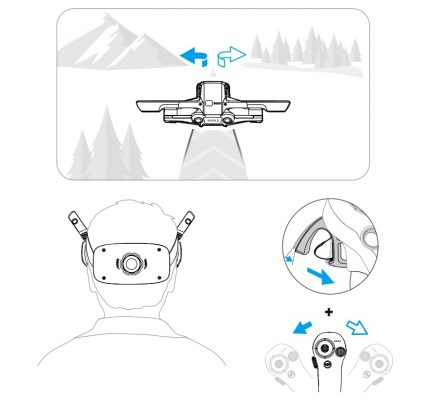
Khi máy bay cần bay theo góc hướng lên trên, hãy nhấn ga đến điểm dừng thứ hai đồng thời nghiêng bộ điều khiển chuyển động lên. Khi cần bay theo góc hướng xuống, hãy nhấn tay ga đến điểm dừng thứ hai đồng thời nghiêng bộ điều khiển chuyển động xuống.
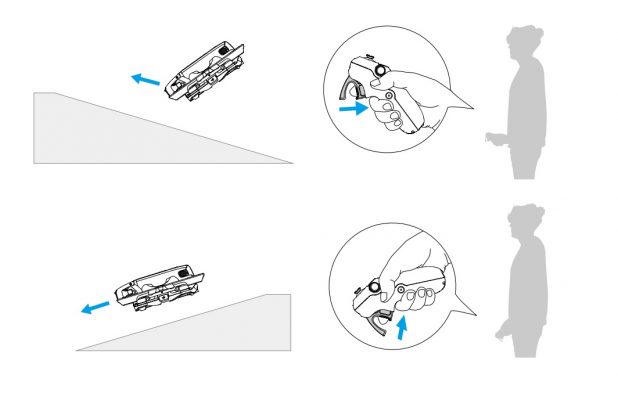
Nghiêng bộ điều khiển chuyển động lên và xuống để điều khiển độ nghiêng của gimbal. Độ nghiêng của gimbal thay đổi theo độ nghiêng của bộ điều khiển chuyển động và luôn nhất quán với hướng của bộ điều khiển chuyển động. Vòng tròn trong kính DJI Goggles sẽ di chuyển lên và xuống và chế độ xem trực tiếp chuyến bay sẽ thay đổi theo.
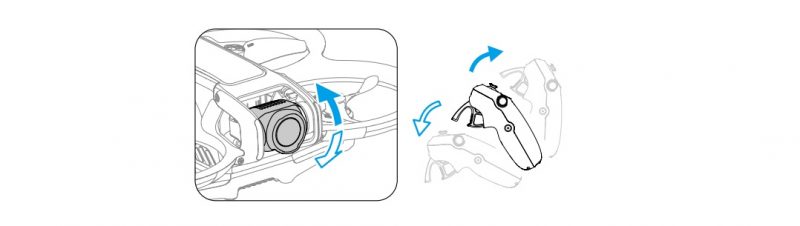
Quy trình cất/hạ cánh DJI Avata 2
- Cất cánh:
Nhấn nút khóa hai lần để khởi động động cơ máy bay, sau đó nhấn và giữ nút một lần nữa để máy bay cất cánh. Máy bay sẽ bay lên độ cao khoảng 1.2 m và lơ lửng.
- Phanh:
Nhấn nút khóa trong khi bay để máy bay phanh và lơ lửng tại chỗ. Nhấn lại để tiếp tục điều khiển chuyến bay.
- Hạ cánh:
Nhấn và giữ nút khóa khi máy bay đang lơ lửng để tự động hạ cánh và dừng động cơ.
Lưu ý:
- Sau khi động cơ máy bay đã được khởi động bằng cách nhấn đúp nút khóa, hãy từ từ đẩy cần điều khiển lên để máy bay cất cánh.
- Khi Easy ACRO bị vô hiệu hóa, khi máy bay bay đến vị trí hạ cánh, hãy nhẹ nhàng đẩy cần điều khiển xuống để hạ cánh máy bay. Sau khi hạ cánh, hãy đẩy cần điều khiển xuống và giữ nguyên vị trí cho đến khi động cơ dừng lại.
- Nếu xảy ra trường hợp khẩn cấp (như va chạm hoặc máy bay mất kiểm soát) trong khi bay, nhấn nút khóa bốn lần sẽ kích hoạt Stop Motors Mid-flight, chức năng này sẽ dừng động cơ máy bay ngay lập tức và khiến máy bay bị rơi. Vận hành thận trọng.
- Để đảm bảo an toàn khi bay khi sử dụng bộ điều khiển chuyển động, hãy nhấn nút khóa một lần để phanh và lơ lửng trước khi vận hành kính bảo hộ. Nếu không làm như vậy sẽ gây nguy cơ an toàn và có thể khiến máy bay mất kiểm soát hoặc bị thương.
Hướng dẫn chuyển chế độ bay khi sử dụng DJI Avata 2
Bộ điều khiển chuyển động có hai chế độ: Chế độ bình thường và chế độ thể thao. Chế độ bình thường được chọn theo mặc định. Nhấn nút chế độ một lần để chuyển đổi giữa chế độ bình thường và chế độ thể thao. Khi bay ở chế độ thể thao, tốc độ bay của máy bay sẽ nhanh hơn. Logic hoạt động của bộ điều khiển chuyển động vẫn giữ nguyên ở chế độ thể thao như ở chế độ bình thường.
Hướng dẫn sử dụng tính năng Return to Home (RTH) trên DJI Avata 2
Chức năng RTH sẽ tự động đưa máy bay trở về Điểm Home Point được ghi nhận gần nhất. RTH có thể được kích hoạt theo ba cách: người dùng chủ động kích hoạt RTH, máy bay hết pin hoặc tín hiệu điều khiển từ xa hoặc tín hiệu truyền video bị mất (RTH an toàn được kích hoạt). Nếu máy bay ghi lại Điểm Nhà thành công và hệ thống định vị hoạt động bình thường, khi chức năng RTH được kích hoạt, máy bay sẽ tự động bay trở lại và hạ cánh tại Điểm Home Point.
Theo mặc định, Home Point (điểm nhà) là vị trí đầu tiên mà máy bay nhận được tín hiệu GNSS mạnh đến vừa phải (được biểu thị bằng biểu tượng màu trắng) sẽ được ghi lại là Điểm về mặc định. Điểm về có thể được cập nhật khi cất cánh miễn là máy bay nhận được một tín hiệu GNSS mạnh đến vừa phải khác. Nếu tín hiệu yếu, Điểm về sẽ không được cập nhật. Đèn báo trạng thái máy bay nhấp nháy màu xanh lá cây nhanh chóng và một lời nhắc xuất hiện trong kính bảo hộ để xác nhận Điểm về đã được cập nhật. Trong khi bay, một biểu tượng H sẽ hiển thị trong kính DJI Goggles để chỉ ra vị trí của Điểm về được ghi lại gần đây nhất của máy bay.
Lưu ý:
- Trong quá trình RTH, không thể phát hiện hoặc tránh chướng ngại vật xung quanh và phía trên máy bay.
- Máy bay không thể quay trở lại Điểm xuất phát nếu tín hiệu GNSS yếu hoặc không khả dụng. Nếu tín hiệu GNSS yếu hoặc không khả dụng sau khi Failsafe RTH được kích hoạt, máy bay sẽ tự động hạ độ cao và hạ cánh.
- Đảm bảo đặt độ cao RTH trước mỗi chuyến bay. Vào Settings > Safety trên kính bảo hộ và đặt độ cao RTH phù hợp.
- Vùng GEO sẽ ảnh hưởng đến RTH. Máy bay sẽ lơ lửng nếu bay vào Vùng GEO trong quá trình RTH.
- Máy bay có thể không thể quay trở lại Điểm xuất phát khi tốc độ gió quá cao. Hãy bay thận trọng.
- Khi máy bay bay trong môi trường có nhiều chướng ngại vật (chẳng hạn như gần các tòa nhà cao tầng) hoặc khi tín hiệu GNSS yếu, vị trí Điểm xuất phát có thể không chính xác, dẫn đến sai số lớn về khoảng cách theo phương ngang giữa máy bay và Điểm xuất phát hiển thị trên kính bảo hộ. Hãy bay thận trọng
Hướng dẫn sử dụng DJI Avata 2 nâng cao
AR Cursor trên DJI Avata 2
Nếu máy bay không người lái không cất cánh hoặc nếu nó phanh và lơ lửng sau khi nhấn nút khóa một lần trên DJI RC Motion 3, bạn có thể sử dụng tính năng AR Cursor của bộ điều khiển chuyển động để điều khiển giao diện từ kính DJI Goggles bằng tia sáng trắng và con trỏ tròn.
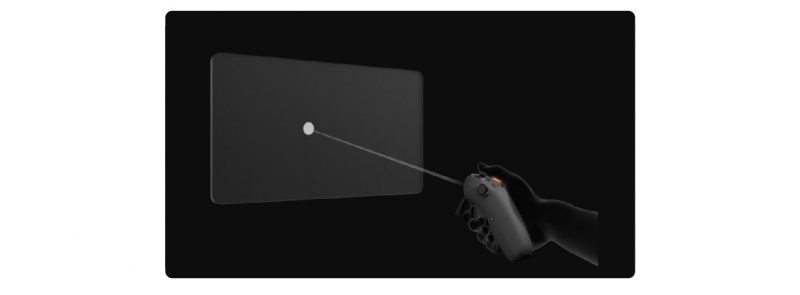
Real View PiP trên DJI Avata 2
DJI Goggles 3 được trang bị camera dạng ống nhòm, giúp bạn dễ dàng nhận biết tình huống mà không cần phải tháo kính bảo hộ. Bạn có thể bật Real View PiP bằng cách chạm vào bên phải kính bảo hộ hai lần bằng đầu ngón tay hoặc nhấn nút xoay trên DJI RC Motion 3 hai lần. Tính năng này cho phép bạn xem chế độ xem theo thời gian thực xung quanh.
Easy ACRO trên DJI Avata 2
Chuyển nút 5D xuống để mở bảng cài đặt nhanh và chọn Easy ACRO. Sau đó, máy bay không người lái sẽ vào chế độ Easy ACRO. Các hành động Easy ACRO bao gồm Roll, 180° Drift và Flip.
Live Feed Sharing trên DJI Avata 2
Trong suốt chuyến bay, DJI Goggles 3 cho phép bạn chia sẻ nguồn cấp dữ liệu trực tiếp với bạn bè theo ba cách, giúp tăng thêm sự thích thú cho chuyến bay của bạn.
Hướng dẫn xuất video và hình ảnh từ DJI Avata 2
Hướng dẫn sử dụng thẻ nhớ với DJI Avata 2
DJI Avata 2 có bộ nhớ tích hợp 46GB và hỗ trợ sử dụng thẻ nhớ microSD để lưu trữ ảnh và video của bạn. Thẻ nhớ microSD chuẩn UHS-I trở lên là bắt buộc do tốc độ đọc và ghi nhanh cần thiết cho dữ liệu video có độ phân giải cao. Các thẻ nhớ được DJI khuyến nghị bao gồm:
- SanDisk Extreme PRO 32GB V30 U3 A1 microSDHC
- Lexar 1066x 64GB V30 U3 A2 microSDXC
- Lexar 1066x 128GB V30 U3 A2 microSDX
- Lexar 1066x 256GB V30 U3 A2 microSDXC
- Lexar 1066x 512GB V30 U3 A2 microSDXC
- Kingston Canvas GO! Plus 64GB V30 U3 A2 microSDXC
- Kingston Canvas GO! Plus 128GB V30 U3 A2 microSDXC
- Kingston Canvas React Plus 64GB V90 U3 A1 microSDXC
- Kingston Canvas React Plus 128GB V90 U3 A1 microSDXC
- Kingston Canvas React Plus 256GB V90 U3 A1 microSDXC
- Samsung EVO Plus 512GB V30 U3 A2 microSDXC.
Lưu ý: Hiệu suất của bộ nhớ trong có thể giảm sau khi sử dụng trong thời gian dài. Thực hiện theo hướng dẫn trong kính DJI Goggles để di chuyển và định dạng dữ liệu để đảm bảo hiệu suất lưu trữ nội bộ tốt.
Xuất hình ảnh từ DJI Avata 2
Bạn có các phương pháp sau để xuất dữ liệu từ DJI Avata 2 sang các thiết bị khác như máy tính, điện thoại:
- Sử dụng QuickTransfer để xuất cảnh quay sang thiết bị di động.
- Kết nối máy bay với máy tính bằng cáp dữ liệu, xuất cảnh quay vào bộ nhớ tích hợp của máy bay hoặc vào thẻ nhớ microSD gắn trên máy bay. Máy bay không cần phải bật nguồn trong quá trình xuất.
- Tháo thẻ nhớ microSD khỏi máy bay và lắp vào đầu đọc thẻ, sau đó xuất cảnh quay vào thẻ nhớ microSD thông qua đầu đọc thẻ.
Lưu ý:
- KHÔNG tháo thẻ nhớ microSD khỏi máy bay khi chụp ảnh hoặc quay video. Nếu không, thẻ nhớ microSD có thể bị hỏng.
- Để đảm bảo tính ổn định của hệ thống camera, thời lượng ghi video đơn được giới hạn trong 30 phút.
- Kiểm tra cài đặt camera trước khi sử dụng để đảm bảo chúng được định cấu hình chính xác.
- Trước khi bắt đầu một buổi chụp ảnh hoặc quay video quan trọng, hãy chụp một vài bức ảnh để kiểm tra xem camera có hoạt động chính xác không.
- Đảm bảo tắt nguồn máy bay đúng cách. Nếu không, các thông số của camera sẽ không được lưu và bất kỳ video nào đã ghi có thể bị ảnh hưởng. DJI không chịu trách nhiệm về bất kỳ hư hỏng dữ liệu nào do không tuân thủ đúng các quy trình an toàn.






































































































 DJI Series
DJI Series Insta360
Insta360 GoPro
GoPro Ricoh 360
Ricoh 360 GIMBAL MÁY ẢNH
GIMBAL MÁY ẢNH CAMERA MIRRORLESS
CAMERA MIRRORLESS Lens
Lens MÁY QUAY PHIM
MÁY QUAY PHIM Instax Mini
Instax Mini DJI Mavic
DJI Mavic DJI Mavic Air
DJI Mavic Air DJI Mini
DJI Mini DJI FPV
DJI FPV